连接错误必定会发生在每个使用互联网的人身上。 在某些时候,流量会缓慢爬行,并且数据不会通过。 无论是尝试提交不会通过的信用卡号码,玩在线游戏,您的命令在两次按下按钮之间都有几秒钟的等待时间,还是只是一个不断崩溃的网站,您都知道它应该可以正常运行。 尽管并非总是可以进行修复,但是知道如何运行跟踪路由绝对可以缓解烦恼,并让您了解问题出在哪里以及与谁联系以进行修复。
什么是Traceroute?
跟踪路由听起来很像:您正在跟踪数据从点A(通常是您的计算机)到点Z(网站或其他目标服务)的路径。
互联网流量并非直线上升。 您的请求绝不会直接进入网站。 数据将通过许多不同的节点和集线器进行路由,从代理服务器到CDN。 由于存在处理该数据的各种节点,因此数据错误的机会会成比例地增加。
运行traceroute将为您提供有关这些节点之间正在发生的事情的大量信息,以便您可以更轻松地了解数据为何停滞的原因。
如何运行跟踪路由
如何运行跟踪路由的实际过程非常简单。 具体取决于您所使用的操作系统,但是总体思路是相同的。 您将使用命令提示符实际运行traceroute,但不要让它吓跑您。 只需几次击键就可以轻松记住和理解。
在Windows中运行Traceroute
要在Windows中运行traceroute,您将需要打开命令行或PowerShell。 您可以通过按Windows键+ R打开“运行”窗口来执行此操作。
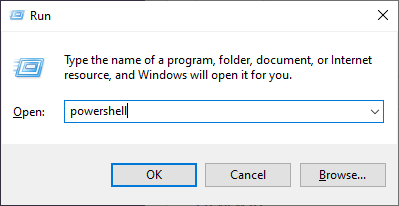
您可以输入cmd或powershell,然后Windows将打开相应的工具。 打开后,只需键入tracert Elegantthemes.com(或您要跟踪的任何URL或IP)。
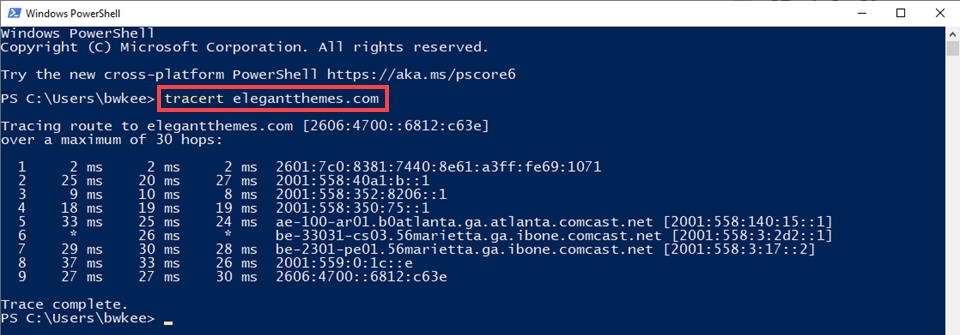
如果您不习惯,返回的数据可能看起来像gobbledygook。 我们将在下面解释如何解释它。 但是基本信息是您的数据到达目的地所需的跳数。 在这种情况下,为9.然后是数据到达该点并返回给您的速度(到第一个2毫秒,然后到下一个27毫秒,再到第二个8毫秒……等等)。 最后,您会看到处理数据的计算机的实际位置。 它可以显示为MAC地址或IP地址。
如何在Mac上运行Traceroute
在Mac上,过程非常相似。 您将打开Spotlight搜索并查找Terminal。 您也可以在“应用程序”下的“实用工具”文件夹中找到此文件。
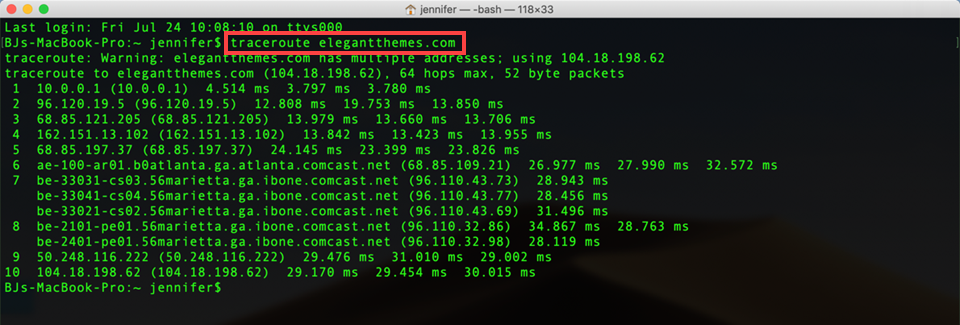
Mac上的命令也不同于Windows上的命令。 您将运行traceroute Elegantthemes.com而不是tracert。 但是,您获得的信息将大致相同。 在Mac终端中,信息以相反的顺序传递,即使在同一位置运行,您也将获得IP地址而不是PC上的MAC地址。
请注意,在Linux上,该命令是相同的,因为Mac和Linux都基于UNIX。 因此,您应该也只能打开终端并在Linux安装上运行traceroute命令。
解释数据
您从跟踪路由获得的数据可能会有些混乱。 但这不是必须的。
跳跃速度
如果您在上面的示例中注意到,traceroute为其跟踪的每个节点提供三个不同的时间。 之所以会说它花费了29毫秒,30毫秒和28毫秒,是因为traceroute向该节点发送了三个单独的数据包。 它会对其执行ping操作3次,然后检查数据包返回的速度。

这样可以查看它们之间是否存在尖峰或异常,而单个ping无法捕获。 通常,您会在10毫秒内看到差异。 可能是20。如果您开始发现30或更高的差异,则可能正在发生变化。 而且,如果您发现数百种产品之间存在差异,则肯定存在一个问题,您应该与网络管理员或互联网服务提供商联系。
另请注意,通常将100毫秒以下的任何时间视为即时事件。 很难感知不到1/10秒的任何东西,但是当您接近300-500毫秒(三分之一到半秒)时,延迟变得很明显,并导致延迟,停顿或崩溃。
但是,这都是相对于您的计算机而言的,因此,如果您有从纽约传输数据到东京服务器的数据,则预期会有更长的延迟-在以后的跃点中,1500 + ms的情况并不罕见。
星号和节点位置
您可能有时但并非总是看到星号
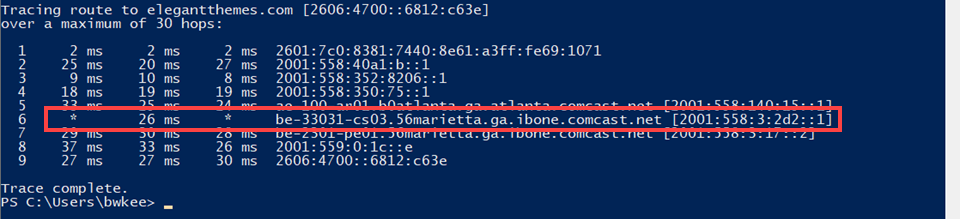
如何运行traceroute来解决连接和HTTP错误4的方法如何运行Traceroute来解决连接和HTTP错误的问题
基本上,此星号表示该数据包的数据已停止,被拒绝或丢失。 它可能也超时了。
如您在上面的地址中看到的,该系列的前4个是相似的MAC地址,这表明它们是附近网络的一部分,如果不是您的本地网络,则是计算机,路由器,调制解调器等。
然后,流量进入ISP区域(通过comcast.net对其进行处理,我们知道了这一点),这就是星号出现的地方。 因此,如果在出现此跟踪路由的连接问题之前,您现在就可以联系Comcast进行故障排除。 最后一组数字来自您的目的地及其设置。 它可能会通过 CDN
(例如Cloudflare),并且如果此处出现星号或高延迟ping,则需要联系该网站的管理员来确定发生了什么。
线上工具 但是,如果您可能想知道如何运行到特定服务器的路由,而不仅仅是从您自己的计算机或位置运行,则KeyCDN确实具有 漂亮的traceroute工具
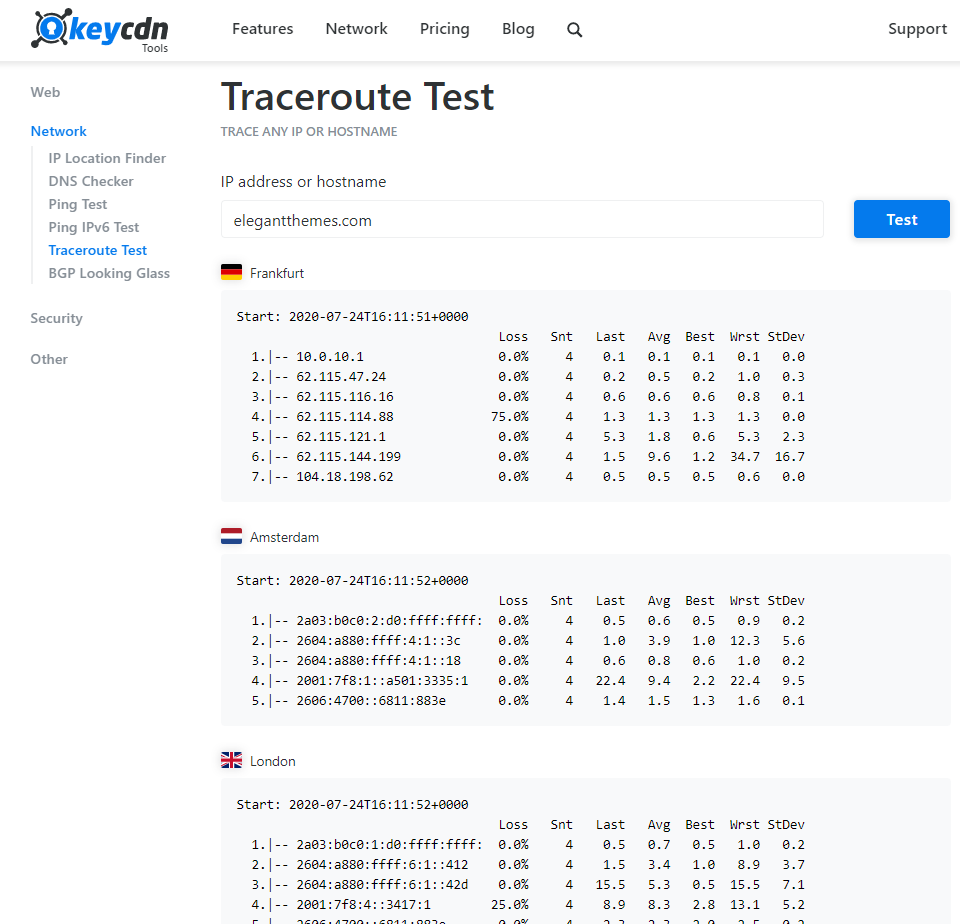
如何运行traceroute来解决连接和HTTP错误5的方法如何运行Traceroute来解决连接和HTTP错误的问题
此工具非常有用的是,您可以从它们那里获得所有相同的信息,但是可以从伦敦,东京到旧金山等全球众多地点获得。 使用这样的服务或工具,与本地跟踪路由协同运行,可以帮助准确诊断连接问题的出处。
总结
知道如何运行跟踪路由是互联网上任何人都应该在其工具箱中掌握的技能之一。 您每天都不会使用它。 但是,当要诊断和解决连接问题时,能够打开命令行或知道在哪里可以找到工具可以节省数小时或数天的时间来查找特定的故障点。
知道如何运行traceroute会为您带来什么麻烦?
文章特色图片来自local_doctor / shutterstock.com
资源
